Linux双网卡绑定实现就是使用两块网卡虚拟成为一块网卡
- 格式:doc
- 大小:28.00 KB
- 文档页数:5
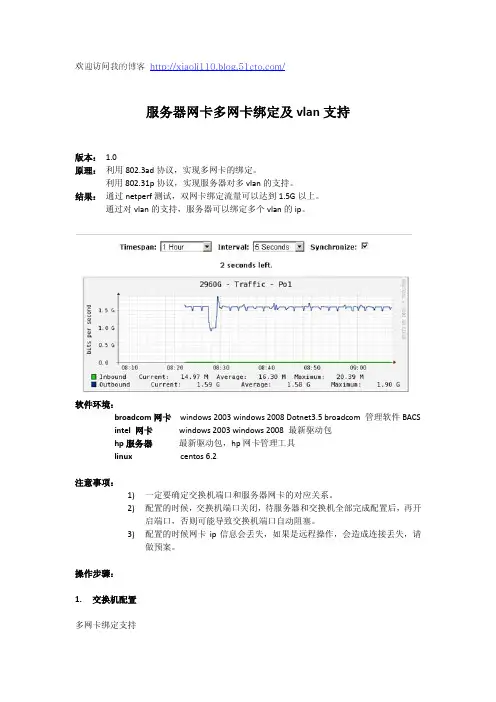
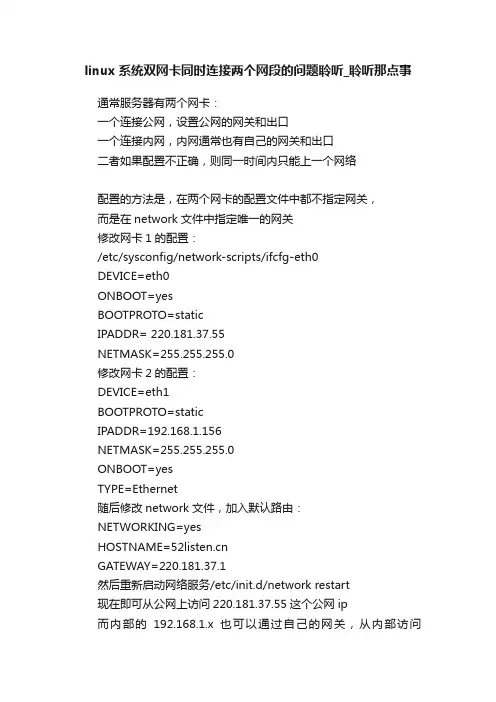
linux系统双网卡同时连接两个网段的问题聆听_聆听那点事
通常服务器有两个网卡:
一个连接公网,设置公网的网关和出口
一个连接内网,内网通常也有自己的网关和出口
二者如果配置不正确,则同一时间内只能上一个网络
配置的方法是,在两个网卡的配置文件中都不指定网关,
而是在network文件中指定唯一的网关
修改网卡1的配置:
/etc/sysconfig/network-scripts/ifcfg-eth0
DEVICE=eth0
ONBOOT=yes
BOOTPROTO=static
IPADDR= 220.181.37.55
NETMASK=255.255.255.0
修改网卡2的配置:
DEVICE=eth1
BOOTPROTO=static
IPADDR=192.168.1.156
NETMASK=255.255.255.0
ONBOOT=yes
TYPE=Ethernet
随后修改network文件,加入默认路由:
NETWORKING=yes
HOSTNAME=
GATEWAY=220.181.37.1
然后重新启动网络服务/etc/init.d/network restart
现在即可从公网上访问220.181.37.55这个公网ip
而内部的192.168.1.x也可以通过自己的网关,从内部访问
192.168.1.156
另外一种方法就是只给外网网卡设置网关,内网的网卡不设置,然后保存重启也是可以的!。
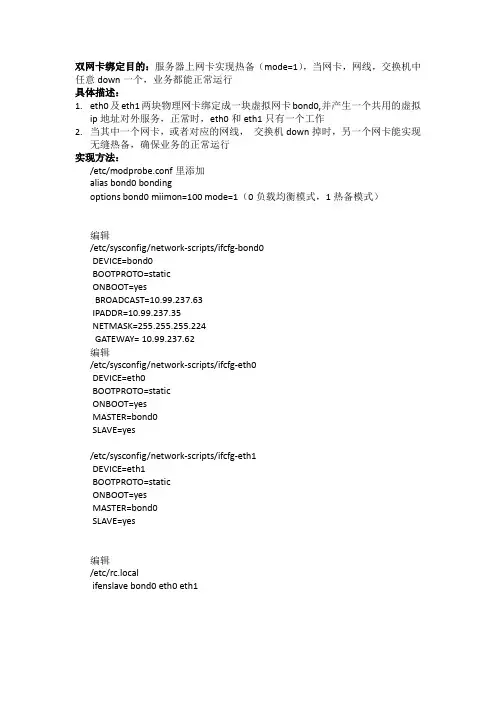
双网卡绑定目的:服务器上网卡实现热备(mode=1),当网卡,网线,交换机中任意down一个,业务都能正常运行具体描述:1.eth0及eth1两块物理网卡绑定成一块虚拟网卡bond0,并产生一个共用的虚拟ip地址对外服务,正常时,eth0和eth1只有一个工作2.当其中一个网卡,或者对应的网线,交换机down掉时,另一个网卡能实现无缝热备,确保业务的正常运行实现方法:/etc/modprobe.conf里添加alias bond0 bondingoptions bond0 miimon=100 mode=1(0负载均衡模式,1热备模式)编辑/etc/sysconfig/network-scripts/ifcfg-bond0DEVICE=bond0BOOTPROTO=staticONBOOT=yesBROADCAST=10.99.237.63IPADDR=10.99.237.35NETMASK=255.255.255.224GATEWAY= 10.99.237.62编辑/etc/sysconfig/network-scripts/ifcfg-eth0DEVICE=eth0BOOTPROTO=staticONBOOT=yesMASTER=bond0SLAVE=yes/etc/sysconfig/network-scripts/ifcfg-eth1DEVICE=eth1BOOTPROTO=staticONBOOT=yesMASTER=bond0SLAVE=yes编辑/etc/rc.localifenslave bond0 eth0 eth1实施后的测试:重启网卡进行测试,cat /proc/net/bonding/bond0 然后重启机器进行测试,任意拔掉其中一根网线,看是否能ping通最后步骤:机器接线复原。

什么是双网卡
大家都知道网卡,不知道大家知不知道双网卡,今天小编为大家介绍什么是双网卡,欢迎大家阅读。
所谓双网卡,就是通过软件将双网卡绑定为一个IP地址,这个技术对于许多朋友来说并不陌生,许多高档服务器网卡(例如intel8255x 系列、3COM服务器网卡等)都具有多网卡绑定功能,可以通过软硬件设置将两块或者多块网卡绑定在同一个IP地址上,使用起来就好象在使用一块网卡。
多网卡绑定的优点不少,首先,可以增大带宽,假如一个网卡的带宽是100M,理论上两块网卡就是200M,三块就是300M,当然实际上的效果是不会是这样简单的增加的,不过经实际测试使用多个网卡对于增加带宽,保持带宽的稳定性肯定是有裨益的,如果交换机等相关条件不错的话,这个效果还是很能令人满意;其次,可以形成网卡冗余阵列、分担负载,双网卡被绑定成“一块网卡”之后,同步一起工作,对服务器的访问流量被均衡分担到两块网卡上,这样每块网卡的负载压力就小多了,抗并发访问的能力提高,保证了服务器访问的稳定和畅快,当其中一块发生故障的时候,另一块立刻接管全部负载,过程是无缝的,服务不会中断,直到维修人员到来。
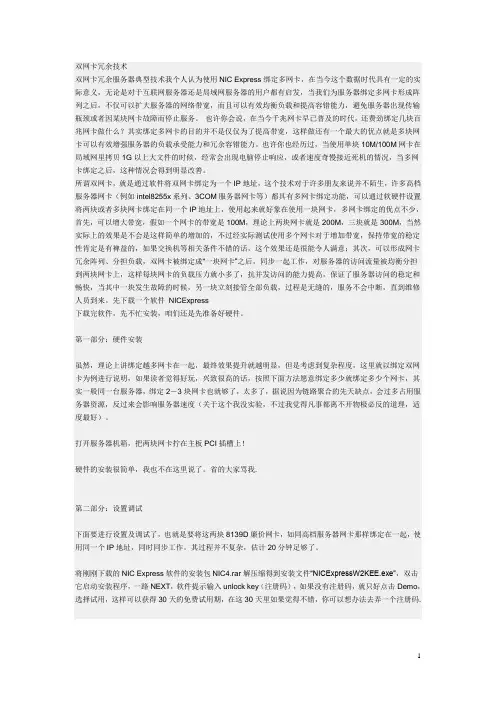
双网卡冗余技术双网卡冗余服务器典型技术我个人认为使用NIC Express绑定多网卡,在当今这个数据时代具有一定的实际意义,无论是对于互联网服务器还是局域网服务器的用户都有启发,当我们为服务器绑定多网卡形成阵列之后,不仅可以扩大服务器的网络带宽,而且可以有效均衡负载和提高容错能力,避免服务器出现传输瓶颈或者因某块网卡故障而停止服务。
也许你会说,在当今千兆网卡早已普及的时代,还费劲绑定几块百兆网卡做什么?其实绑定多网卡的目的并不是仅仅为了提高带宽,这样做还有一个最大的优点就是多块网卡可以有效增强服务器的负载承受能力和冗余容错能力。
也许你也经历过,当使用单块10M/100M网卡在局域网里拷贝1G以上大文件的时候,经常会出现电脑停止响应,或者速度奇慢接近死机的情况,当多网卡绑定之后,这种情况会得到明显改善。
所谓双网卡,就是通过软件将双网卡绑定为一个IP地址,这个技术对于许多朋友来说并不陌生,许多高档服务器网卡(例如intel8255x系列、3COM服务器网卡等)都具有多网卡绑定功能,可以通过软硬件设置将两块或者多块网卡绑定在同一个IP地址上,使用起来就好象在使用一块网卡,多网卡绑定的优点不少,首先,可以增大带宽,假如一个网卡的带宽是100M,理论上两块网卡就是200M,三块就是300M,当然实际上的效果是不会是这样简单的增加的,不过经实际测试使用多个网卡对于增加带宽,保持带宽的稳定性肯定是有裨益的,如果交换机等相关条件不错的话,这个效果还是很能令人满意;其次,可以形成网卡冗余阵列、分担负载,双网卡被绑定成“一块网卡”之后,同步一起工作,对服务器的访问流量被均衡分担到两块网卡上,这样每块网卡的负载压力就小多了,抗并发访问的能力提高,保证了服务器访问的稳定和畅快,当其中一块发生故障的时候,另一块立刻接管全部负载,过程是无缝的,服务不会中断,直到维修人员到来。
先下载一个软件NICExpress下载完软件,先不忙安装,咱们还是先准备好硬件。
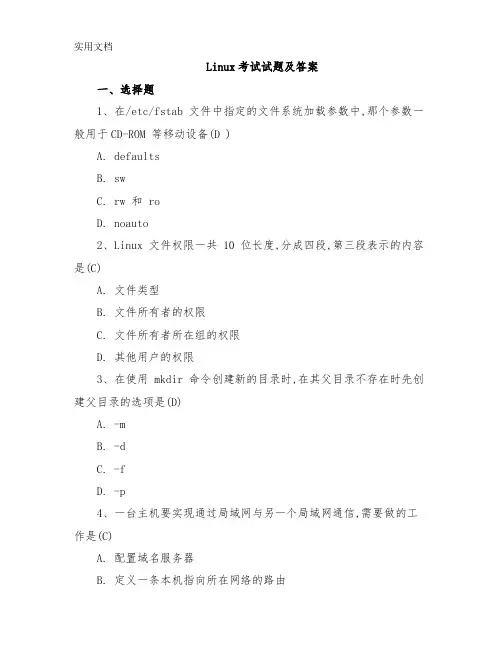
Linux考试试题及答案一、选择题1、在/etc/fstab 文件中指定的文件系统加载参数中,那个参数一般用于CD-ROM 等移动设备(D )A. defaultsB. swC. rw 和 roD. noauto2、Linux 文件权限一共 10 位长度,分成四段,第三段表示的内容是(C)A. 文件类型B. 文件所有者的权限C. 文件所有者所在组的权限D. 其他用户的权限3、在使用 mkdir 命令创建新的目录时,在其父目录不存在时先创建父目录的选项是(D)A. -mB. -dC. -fD. -p4、一台主机要实现通过局域网与另一个局域网通信,需要做的工作是(C)A. 配置域名服务器B. 定义一条本机指向所在网络的路由C. 定义一条本机指向所在网络网关的路由D. 定义一条本机指向目标网络网关的路由5.下列提法中,不属于 ifconfig 命令作用范围的是(D)A. 配置本地回环地址B. 配置网卡的 IP 地址C. 激活网络适配器D. 加载网卡到内核中6、下列关于链接描述,错误的是(B)A. 硬链接就是让链接文件的 i 节点号指向被链接文件的 i 节点B. 硬链接和符号连接都是产生一个新的 i 节点C. 链接分为硬链接和符号链接D. 硬连接不能链接目录文件7、下列文件中,包含了主机DNS 配置信息的文件是(C )A. /etc/host.confB. /etc/hostsC. /etc/resolv.confD. /etc/networks8、那个命令可以从文本文件的每一行中截取指定内容的数据(D)A.cpB.ddC.fmtD.cut9、Linux 有三个查看文件的命令,若希望在查看文件内容过程中可以用光标上下移动来查看文件内容,应使用(C)命令。
A.catB.moreC.lessD.menu10、对名为 fido 的文件用 chmod 551 fido 进行了修改,则它的许可权是(D)A.-rwxr-xr-xB.-rwxr--r--C.-r--r--r--D.-r-xr-x—x11、文件 exer1 的访问权限为 rw-r--r--,现要增加所有用户的执行权限和同组用户的写权限,下列命令正确的是(A)A.chmod a+x g+w exer1B.chmod 765 exer1C.chmod o+x exer1D.chmod g+w exer112、有关归档和压缩命令,下面描述正确的是(C)A.用 uncompress 命令解压缩由 compress 命令生成的后缀为.zip 的压缩文件B.unzip 命令和 gzip 命令可以解压缩相同类型的文件C.tar 归档且压缩的文件可以由 gzip 命令解压缩D.tar 命令归档后的文件也是一种压缩文件13、下列那一项不是进程和程序的区别(B)A.程序是一组有序的静态指令,进程是一次程序的执行过程B.程序只能在前台运行,而进程可以在前台或后台运行C.程序可以长期保存,进程是暂时的D.程序没有状态,而进程是有状态的14、下列关于/etc/fstab 文件描述,正确的是(D)A.fstab 文件只能描述属于 linux 的文件系统B.CD_ROM 和软盘必须是自动加载的C.fstab 文件中描述的文件系统不能被卸载D.启动时按 fstab 文件描述内容加载文件系统15、如果想配置一台匿名 ftp 服务器,应修改那个文件(C)A./etc/gatewayB./etc/ftpserversC./etc/ftpusersD./etc/inetd.conf16、关于进程调度命令,那一项是不正确的(B)A.当日晚 11 点执行 clear 命令,使用 at 命令:at 23:00 today clearB.每年 1 月 1 日早上 6 点执行 date 命令,使用 at 命令:at 6am Jan 1 dateC.每日晚 11 点执行 date 命令,crontab 文件中应为:0 23 * dateD.每小时执行一次 clear 命令,crontab 文件中应为:0 */1 * clear17、可以完成主机名与 IP 地址的正向解析和反向解析任务的命令是(A)A.nslookupB.arpC.ifconfigD.dnslook18、将光盘/dev/hdc 卸载的命令是(C)A.umount/dev/hdcB.unmount/dev/hdcC.umount/mnt/cdrom /dev/hdcD.unmount/mnt/cdrom /dev/hdc19、用 ftp进行文件传输时,有两种模式(C)E.Word 和 binaryF.txt 和 Word DocumentG.ASCII 和 binaryH.ASCII 和 Rich Text Format20、crontab 文件由六个域组成,每个域之间用空格分割,其排列如下(B)I.MIN HOUR DAY MONTH YEAR COMMANDJ.MIN HOUR DAY MONTH DAYOFWEEK COMMANDMAND HOUR DAY MONTH DAYOFWEEKMAND YEAR MONTH DAY HOUR MIN二、填空题1. 在Linux系统中,以文件方式访问设备。
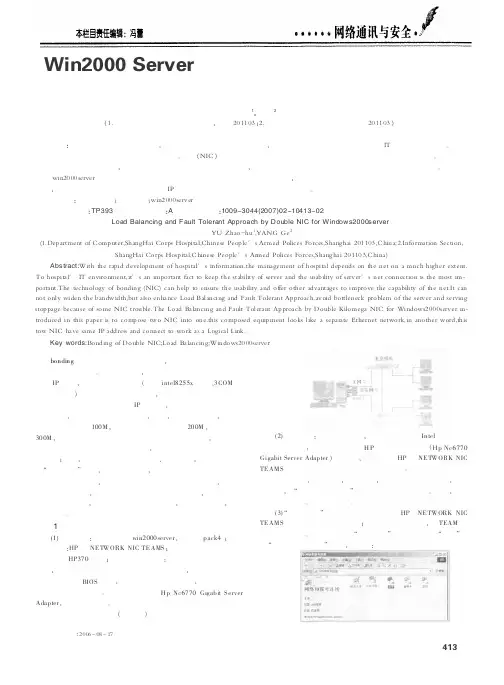
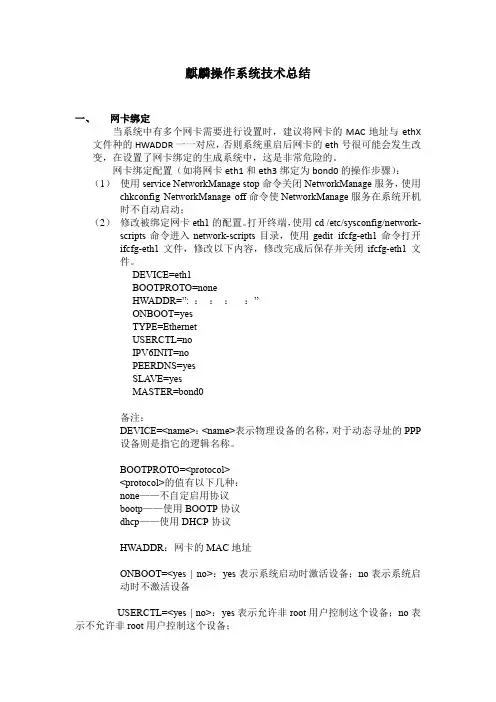
麒麟操作系统技术总结一、网卡绑定当系统中有多个网卡需要进行设置时,建议将网卡的MAC地址与ethX 文件种的HWADDR一一对应,否则系统重启后网卡的eth号很可能会发生改变,在设置了网卡绑定的生成系统中,这是非常危险的。
网卡绑定配置(如将网卡eth1和eth3绑定为bond0的操作步骤):(1)使用service NetworkManage stop命令关闭NetworkManage服务,使用chkconfig NetworkManage off命令使NetworkManage服务在系统开机时不自动启动;(2)修改被绑定网卡eth1的配置。
打开终端,使用cd /etc/sysconfig/network-scripts命令进入network-scripts目录,使用gedit ifcfg-eth1命令打开ifcfg-eth1文件,修改以下内容,修改完成后保存并关闭ifcfg-eth1文件。
DEVICE=eth1BOOTPROTO=noneHWADDR=”: ::::”ONBOOT=yesTYPE=EthernetUSERCTL=noIPV6INIT=noPEERDNS=yesSLA VE=yesMASTER=bond0备注:DEVICE=<name>:<name>表示物理设备的名称,对于动态寻址的PPP设备则是指它的逻辑名称。
BOOTPROTO=<protocol><protocol>的值有以下几种:none——不自定启用协议bootp——使用BOOTP协议dhcp——使用DHCP协议HWADDR:网卡的MAC地址ONBOOT=<yes | no>:yes表示系统启动时激活设备;no表示系统启动时不激活设备USERCTL=<yes | no>:yes表示允许非root用户控制这个设备;no表示不允许非root用户控制这个设备;PEERDNS=<yes | no>:yes表示使用DNS选项的值代替/etc/resolv.conf中的配置。


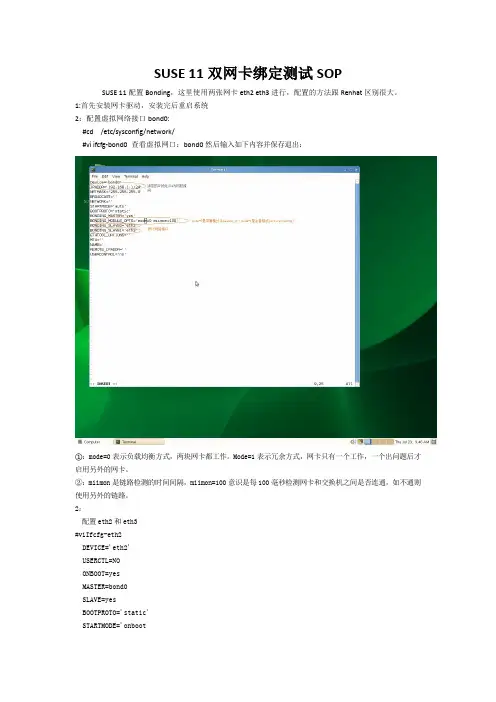
SUSE 11双网卡绑定测试SOPSUSE 11配置Bonding,这里使用两张网卡eth2 eth3进行,配置的方法跟Renhat区别很大。
1:首先安装网卡驱动,安装完后重启系统2:配置虚拟网络接口bond0:#cd /etc/sysconfig/network/#vi ifcfg-bond0 查看虚拟网口:bond0然后输入如下内容并保存退出:①:mode=0表示负载均衡方式,两块网卡都工作。
Mode=1表示冗余方式,网卡只有一个工作,一个出问题后才启用另外的网卡。
②:miimon是链路检测的时间间隔,miimon=100意识是每100毫秒检测网卡和交换机之间是否连通,如不通则使用另外的链路。
2:配置eth2和eth3#viIfcfg-eth2DEVICE='eth2'USERCTL=NOONBOOT=yesMASTER=bond0SLAVE=yesBOOTPROTO='static'STARTMODE='onboot保存该文件并退出。
'创建ifcfg-eth3配置文件:#viifcfg-eth3DEVICE='eth3'USERCTL=NOONBOOT=yesMASTER=bond0SLAVE=yesBOOTPROTO='static'STARTMODE='onboot'保存并退出该文件3:重启网络服务,使配置生效:输入命令:rcnetwork restart绑定成功后,eth2和eth3显示的ID会跟bond0一样4:验证配置:#cat /proc/net/bonding/bond0负载均衡模式成功,用另外一台电脑ping双网卡绑定主机时,不管拔掉哪跟网线,另外一网口还会继续工作。
网络性能测试软件为iperf,测试接收率和发送率,低于1G的算不正常.期望值:1. 网络性能测试过程中没有中断及报错并能保证测试完成2. 查看system log: vim /var/log/message 里面没有报错并能查看关于网卡的信息,例如“Network Adapter Link Down”表明网卡绑定测试时主网卡断开,次网卡变为主网卡的信息。
双网卡原理
双网卡是指计算机上同时安装了两块网卡,可以连接两个不同的网络。
双网卡的原理是通过两个网卡分别连接不同的网络,实现对两个网络的同时访问和数据传输。
双网卡的应用范围非常广泛,可以用于网络负载均衡、网络故障转移、网络访问控制等多种场景。
首先,我们来了解一下双网卡的工作原理。
在计算机上安装了两块网卡后,每块网卡都会被分配一个IP地址,分别连接到不同的网络中。
当计算机需要进行网络通信时,根据路由表的设置,可以选择通过哪块网卡进行数据传输。
这样就可以实现对两个网络的同时访问和数据传输。
双网卡的应用场景非常丰富。
首先是网络负载均衡,通过双网卡可以将网络流量分发到不同的网络中,从而避免单一网络的过载,提高网络的整体性能。
其次是网络故障转移,当一块网卡所连接的网络出现故障时,可以通过另一块网卡连接的网络继续进行通信,保证网络的稳定性。
另外,双网卡还可以用于网络访问控制,将不同的网络流量分开处理,提高网络的安全性。
在实际应用中,双网卡需要进行一定的配置才能发挥其作用。
首先需要对每块网卡进行IP地址的配置,确保其能够正常连接到网络中。
然后需要设置路由表,指定通过哪块网卡进行数据传输。
此外,还可以通过网络设备或软件进行进一步的配置,实现更加灵活的网络管理和控制。
总的来说,双网卡是一种非常实用的网络技术,可以帮助我们实现对多个网络的同时访问和数据传输。
通过合理的配置和管理,可以充分发挥双网卡的优势,提高网络的性能和稳定性,满足不同应用场景的需求。
希望本文对大家对双网卡的原理有所了解,也希朗对双网卡的应用有所启发。
双⽹卡在同⼀⽹段的解决办法-iproute2有效如下图:tcpreplay使⽤两个⽹卡采⽤同⼀⽹段ip,系统会默认使⽤eth0⽹卡通信。
为是两个⽹卡⼯作正常,使⽤iproute2改路由表。
在tcpreplay服务器:ip rule add from 172.25.197.23/32 table 10ip route add to 172.25.197.183/32 dev eth0 table 10#ip rule add from 172.25.197.23/32 table 10ip route add to 172.25.197.184/32 dev eth1 table 20ip rule add from 172.25.197.70/32 table 20同时在CG上添加路由:route add -host 172.25.197.70 gw 172.25.197.184route add -host 172.25.192.33 gw 172.25.197.184route add -host 172.25.192.96 gw 172.25.197.184LG添加路由:route add -host 172.25.197.23 gw 172.25.197.183为使tcp发包更快更多ubuntu服务器还要租以下修改:sysctl -w net.ipv4.tcp_wmem="4096 2000000 4194304"sysctl -w net.ipv4.tcp_rmem="4096 3000000 6291456"另外软件需要检查hostname的,需要修改:/etc/hosts 和/etc/hostname ⽂件。
版权所有,转载必须加上原⽹址。
Tany 2013-07-02另外附上转载别⼈的:eth0: ip 192.168.0.1 ; eth1: ip 192.168.0.2 gateway:192.168.0.254/sbin/route add -net 0.0.0.0 netmask 0.0.0.0 gw 192.168.0.254 dev eth0/sbin/route add -net 0.0.0.0 netmask 0.0.0.0 gw 192.168.0.254 dev eth1/sbin/ip route add to 0.0.0.0/0 via 192.168.0.254 dev eth0 table 10/sbin/ip rule add from 192.168.0.1/32 table 10/sbin/ip route add to 0.0.0.0/0 via 192.168.0.254 dev eth1 table 20/sbin/ip rule add from 192.168.0.2/32 table 20仅供参考!-------------------------------------------------------------------------------------介绍 iproute23.1 为什么使⽤ iproute2?现在,绝⼤多数 Linux 发⾏版和绝⼤多数 UNIX都使⽤古⽼的arp, ifconfig和route命令。
HP EVA 4400_RedHatlinux_光纤交换机安装调试2010年4月目录硬件配置列表 (3)项目说明 (5)拓扑图 (6)一、送货验货 (7)二、硬件上架 (7)三、线缆连接 (8)四、安装系统 (9)五、光纤交换机划zone (27)六、EVA划vd并挂载给服务器 (29)七、安装操作系统补丁、psp包 (36)八、分区、格式化、mount vd (37)九、网卡绑定 (40)十、测试 (41)附件1机柜图 (42)附件2操作系统安装要求 (43)硬件配置列表客户的应用是以计算和数据写入为主,一个计算周期比较长,数据在计算完成后再写入存储中,如果在计算或写入的过程中系统出现故障,则整个计算周期的工作就作废,所以对稳定性和容错要求很高。
因此在整个项目中,电源和数据链路都是冗余的,在硬件安装的过程中也要十分仔细,以保证整个系统的可用性。
6台HP DL360G6服务器安装linux操作系统用作运算,每台服务器在系统层面是独立的,双端口光纤卡分别经冗余的光纤交换机连接EVA4400,运算的结果存储在EVA上,下面拖三个磁盘柜,给每个服务器划分4个vd(virtual disk的容错级别是RAID5),可用容量在9T多。
一个计算周期完成后,把所有数据备份在磁带中。
服务器之间的通信能过千兆以太网交换机,EVA管理模块上的RJ-45网口也连接在交换机上以放便管理。
双UPS分别连接两路市电,给整个机柜供电。
整个机柜部署完成后,独立于周围的环境,只有两根市电输入机柜,一根网线连其他机柜的交换机用作管理。
项目的实施人员至少需要三位。
项目经理管全局工作安排与组织、与客户销售以及HP沟通协调、实施监督核查,另两位工程师分工负责对应的实施事项。
这样工作才会顺利有序,少出差错。
项目实施过程中需要携带的工具:活动扳手、斜口钳、多功能螺丝刀、小螺丝刀(加光驱用)、扎线带、标签打印机(或打印好的标签)、手写标签纸、SmartStart8.30x64光盘等。
双网卡bonding配置——适用于REHL 5.1配置很简单,一共六个步骤:1.编辑虚拟网络接口配置文件,指定网卡IPvi /etc/sysconfig/network-scripts/ifcfg-bond0DEVICE=bond0BOOTPROTO=noneBROADCAST=192.168.1.255IPADDR=192.168.1.10NETMASK=255.255.255.0NETWORK=192.168.1.0ONBOOT=yesGATEWAY=192.168.1.1TYPE=EthernetUSERCTL=noPEERDNS=yes这里要主意,不要指定单个网卡的IP 地址、子网掩码或网卡ID。
将上述信息指定到虚拟适配器(bonding)中即可。
2.编辑实际网络接口配置文件vi /etc/sysconfig/network-scripts/ifcfg-eth1DEVICE=eth1BOOTPROTO=noneMASTER=bond0ONBOOT=yesUSERCTL=noSLAVE=yesvi /etc/sysconfig/network-scripts/ifcfg-eth2DEVICE=eth2BOOTPROTO=noneMASTER=bond0ONBOOT=yesUSERCTL=noSLAVE=yes3.在/etc/modprobe.conf 中添加如下内容alias bond0 bondingoptions bond0 miimon=100 mode=1说明:miimon是用来进行链路监测的。
比如:miimon=100,那么系统每100ms监测一次链路连接状态,如果有一条线路不通就转入另一条线路;mode的值表示工作模式,他共有0,1,2,3四种模式,常用的为0,1两种。
mode=0表示load balancing (round-robin)为负载均衡方式,两块网卡都工作。
mode=1表示fault-tolerance (active-backup)提供冗余功能,工作方式是主备的工作方式,也就是说默认情况下只有一块网卡工作,另一块做备份.4.重启networkservice network restart5.ifconfig如下图所示:6.查看路由[root@appserver1 ~]# routeKernel IP routing tableDestination Gateway Genmask Flags Metric Ref Use Iface192.168.1.0 * 255.255.255.0 U 0 0 0 bond0 169.254.0.0 * 255.255.0.0 U 0 0 0 bond0 default 192.168.1.1 0.0.0.0 UG 0 0 0 bond0主意:如果做完后没有出现默认路由,请执行以下操作:1.键入setup,如下图所示,不要启动NetworkManger以及NetworkManagerDispatcher服务。
windows配置步骤:1. 在Broadcom 光盘中找到MgmtApps目录,运行其中的setup 文件,开始安装The BroadcomAdvanced Server Program (BASP)2. 运行程序,可以看到打好驱动的两块网卡3.右键点击其中一块网卡,选择“创建组”选项4.标识新组名称,选择teaming方式(本文重点介绍“智能负载平衡和故障转移”teaming绑定方式)5.将可用网卡添加到新组中,点击应用,几分钟后绑定成功!待完成后,网络连接中出现一块虚拟网卡,可对其进行IP配置。
至此,teaming配置完成。
Linux 配置步骤:一、简介Broadcom公司不仅在Windows平台上提供了BASP工具来实现网卡的高可用性,同样,在Linux操作系统下,也提供了对应的工具来实现。
下面,就介绍一下如何在Linux下利用BASP来实现多块Broadcom以太网卡的teaming。
首先,BASP是一个为 2.4.x和2.6.x的内核设计的模块,通过由多个网卡创建的teaming,可以提供负载平衡(load-balancing),容错(fault-tolerance)和VLAN等功能。
一个teaming可以包括1到8块网卡,每块网卡都可以被指定为主(Primary)或者是热备(hot-standby,只适用于SLB teaming)。
teaming中所有的主网卡都会通过发送和接收全部网络流量的一部分来参与负载平衡的工作,而热备的网卡会在所有的主网卡失去连接时进行接管。
VLAN可以添加到teaming中,通过不同的VLAN ID来实现多个VLAN,每个VLAN 都会创建一个虚拟设备。
二、安装通常,我们得到的BAS 的打包文件中包括两种格式的文件,一个是RPM包,一个是TAR格式的文档(在随机Broadcom光盘中的\Linux\BcmServ目录下)。
BASP以源码的形式提供了多种平台和内核下的安装:"basplnx-{version}.i386.tgz"是i386平台下的TAR文档"basplnx-{version}.x86_64.tgz"是AMD64平台下的TAR文档"basplnx-{version}.src.i386.rpm"是i386平台下的RPM包"basplnx-{version}.src.x86_64.rpm"是AMD64平台下的RPM包1.安装TAR文档解压并展开TAR文档% tar xzvf basplnx-{version}.{arch}.tgz(1) 创建内核模块"basp.o"或basp.ko(在2.6内核下)% make(2) 创建设备文件并复制文件% make install(3) 更新模块信息% depmod -a(4) 加载驱动程序% insmod basp安装 RPM 包(1) 安装 RPM 的源文件包% rpm -i basplnx-{version}.src.{arch}.rpm(2) 进入 RPM 的路径并为内核创建驱动程序% cd /usr/src/redhat% rpm -bb SPECS/basplnx.spec注意:如果Linux的发行版本包含的是RPM v4.1或者更新版本,使用rpmbuild命令代替"rpm"(3) 安装刚刚创建的包% rpm -i RPMS/i386/basplnx-{version}.{arch}.rpm驱动程序和其它需要的文件会自动被安装。
在VMware虚拟机下Linux系统上网方法介绍原理:使用Windows下的连接作为网关。
Linux作为一个虚拟的客户端通过这个Windows下的连接连上网。
1、设置Windows下的本地连接允许VMware的虚拟网卡来共享上网。
2、设置Windows下的VMware产生的虚拟网卡1。
将其IP设置为192.168.0.1。
子网掩码为255.255.255.0。
3、设置VMware的网卡为Host-only4、启动Linux,然后在网络设置中将eth0设置为IP为 192.168.0.2。
然后设置子网掩码255.255.255.0。
再设置网关为192.168.0.1。
最后设置DNS为Windows下使用的那 个DNS地址即可(在安装虚拟机前可以用ipconfig查到)。
再激活eth0即可。
5、如果不行,那就设置完后,重启你的电脑。
而我在公司装的时候,没做第3步,用了默认的NAT方式,同样也可以上网。
VMware的网卡设置模式VMware 提供四种网络连接方式======================================================== =Bridge:这种方式最简单,直接将虚拟网卡桥接到一个物理网卡上面,和linux下一个网卡 绑定两个不同地址类似,实际上是将网卡设置为混杂模式,从而达到侦听多个IP的能力.在此种模式下,虚拟机内部的网卡(例如linux下的eth0)直接连到了物理网卡所在的网络上,可以想象为虚拟机和host机处于对等的地位,在网络关系上是平等的,没有谁在谁后面的问题.使用这种方式很简单,前提是你可以得到1个以上的地址.对于想进行种种网络实验的朋友不太适合,因为你无法对虚拟机的网络进行控制,它直接出去了.nat方式:这种方式下host内部出现了一个虚拟的网卡vmnet8(默认情况下),如果你有过做nat服务器的经验,这里的vmnet8就相当于连接到内网的网卡,而虚拟机本身则相当于运行在内网上的机器,虚拟机内的网卡(eth0)则独立于vmnet8.你会发现在这种方式下,vmware自带的dhcp会默认地加载到vmnet8界面上,这样虚拟机就可以使用dhcp服务.更为重要的 是,vmware自带了nat服务,提供了从vmnet8到外网的地址转 换,所以这种情况是一个实实在在的nat服务器在运行,只不过是供虚拟机用的. 很显然,如果你只有一个外网地址,此种方式很合适.hostonly:这应该是最为灵活的方式,有兴趣的话可以进行各种网络实验.和nat唯一的不同的是,此种方式下,没有地址转换服务,因此,默认情况下,虚拟机只 能到主机访问,这也是hostonly的名字的意义. 默认情况下,也会有一个dhcp服务加载到vmnet1上.这样连接到vmnet8上的虚拟机仍然可以设置成dhcp,方便系统的配置.是不是这种方式就没有办法连接到外网呢,当然不是,事实上,这种方式更为灵活,你可以使用自己的方式,从而达到最理想的配置,例如:a.使用自己dhcp服务:首先停掉vmware自带的dhcp服务,使dhcp服务更为统一.b.使用自己的nat,方便加入防火墙.windows host可以做nat的方法很多,简单的如windows xp的internet共享,复杂的如windows server里的nat服务.c. 使用自己的防火墙.因为你可以完全控制vmnet1,你可以加入(或试验)防火墙在vmnet1和外网的网卡间.从以上可以看出,hostonly这种模式和普通的nat server带整个内网上网的情形类似,因此你可以方便的进行与之有关的实验,比如防火强的设置等1、Bridge模式(一切都跟host一样,只有ip不能与host相同) ip 192.168.39.222netmask:255.255.252.0gateway:192.168.39.254Primary nameserve:192.168.39.2522、NAT模式首先在host中查看VMnet8的IP(e.g. 192.168.255.1).启动VMware,点Edit下Virtual Network Settin g… ,弹出Virtual network Editor对话框;查看NAT选项卡,记录NAT的Gateway IP address:192.168.255.2在config中,填写:ip:192.168.255.5(与192.168.255.1在同一个网段的不同地址)netmask:255.255.255.0(与192.168.255.1的隐码相同)Gateway IP:填写VMware中的NAT网关192.168.255.2Primary nameserver:填写与主机中一样的网关192.168.39.252,这样就可以上网冲浪了.如果填写192.168.255.1,则不能连上外网.这里也可以不停,总之不能写错误的地址3、hostonly模式(1)查看你的连接外网的网卡的属性,选择“高级”标签,设置成允许共享,并设定允许的网络接口为VMNET1(2)再插看一下你的VMnet1 的属性,看一下TCP/IP协议的设置,你发现已经被自动设置为192.168.0.1/255.255.255.0,(3)windows下的设置完成,转入到跑linux的虚拟机.将你的eth0的ip地址设置为静态的(如果安装时没有选静态的话) .按红帽子图标->系统设置->网络(或其它你了解的方法)ip: 192.168.0.2(或其它在此网段上的地址)netmask: 255.255.255.0default gateway: 192.168.0.1 (VMnet1的地址)dns:输入你自己的DNS (host中用的DNS)保存设置.如果你还没有设置好主机名称:cd /etc/sysconfigvi network编辑HOSTNAMEcd /etcvi hosts加入:192.168.0.2 yourhostname重新启动服务su/sbin/service network restart(4)测试一下网关: ping 192.168.0.1dns: ping dnsserver=============================(1)Bridged方式用这种方式,虚拟系统的IP可设置成与本机系统在同一网段,虚拟系统相当于网络内的一台.独立的机器,与本机共同插在一个Hub上,网络内其他机器可访问虚拟系统,虚拟系统也可访问网络内其他机器,当然与本机系统的双向访问也不成问题.(2)NAT方式这种方式也可以实现本机系统与虚拟系统的双向访问但网络内其他机器不能访问虚拟系统,虚拟系统可通过本机系统用NAT协议访问网络内其他机 器.NAT方式的IP地址配置方法:虚拟系统先用DHCP自动获得IP地址,本机系统里的VMware services会为虚拟系统分配一个IP,之后如果想每次启动都用固定IP的话,在虚拟系统里直接设定这个IP即可.(3)host-only方式顾名思义这种方式只能进行虚拟机和主机之间的网络通信,既网络内其他机器不能访问虚拟系统,虚拟系统也不能访问其他机器.(4)not use方式既是不使用网络,虚拟系统为一个单机.一般来说,Bridged方式最方便好用但如果本机系统是win2000而网线没插(或者根本没有网卡),网络很可能不可用(大部分用PCI网卡的机器都如此),此时就只能用NAT方式或host-only,之前所说的那两块虚拟网卡就是适应这两种网络准备的.主机为WindowsXP系统,VMware虚拟机里安装Linux操作系统。
Linux双网卡绑定实现就是使用两块网卡虚拟成为一块网卡,这个聚合起来的设备看起来是一个单独的以太网接口设备,通俗点讲就是两块网卡具有相同的IP 地址而并行链接聚合成一个逻辑链路工作。
其实这项技术在Sun和Cisco中早已存在,被称为Trunking和Etherchannel技术,在Linux的2.4.x的内核中也采用这这种技术,被称为bonding。
bonding技术的最早应用是在集群——beowulf上,为了提高集群节点间的数据传输而设计的。
下面我们讨论一下bonding 的原理,什么是bonding需要从网卡的混杂(promisc)模式说起。
我们知道,在正常情况下,网卡只接收目的硬件地址(MAC Address)是自身Mac的以太网帧,对于别的数据帧都滤掉,以减轻驱动程序的负担。
但是网卡也支持另外一种被称为混杂promisc的模式,可以接收网络上所有的帧,比如说tcpdump,就是运行在这个模式下。
bonding也运行在这个模式下,而且修改了驱动程序中的mac地址,将两块网卡的Mac地址改成相同,可以接收特定mac的数据帧。
然后把相应的数据帧传送给bond驱动程序处理。
绑定的前提条件:芯片组型号相同,而且网卡应该具备自己独立的BIOS芯片1.创建虚拟网卡编辑虚拟网络接口配置文件,指定网卡IPvi /etc/sysconfig/ network-scripts/ ifcfg-bond0[root@rhas5 root]# cp /etc/sysconfig/network-scripts/ifcfg-eth0 ifcfg-bond0 2.编辑虚拟网卡和物理网卡#vi ifcfg-bond0将第一行改成DEVICE=bond0# cat ifcfg-bond0DEVICE=bond0BOOTPROTO=staticIPADDR=172.31.0.13NETMASK=255.255.252.0BROADCAST=172.31.3.254ONBOOT=yesUSERCTL=noTYPE=Ethernet这里要注意,不要指定单个网卡的IP 地址、子网掩码或网卡ID。
将上述信息指定到虚拟适配器(bonding)中即可。
编辑物理网卡eth0,删除多余的内容,只留下如下内容。
包括空格和注释。
[root@rhas5 network-scripts]# cat ifcfg-eth0DEVICE=eth0ONBOOT=yesBOOTPROTO=staticSLAVE=yesMASTER=bond0编辑物理网卡eth0,删除多余的内容,只留下如下内容。
包括空格和注释。
[root@rhas5 network-scripts]# cat ifcfg-eth1DEVICE=eth0ONBOOT=yesBOOTPROTO=staticSLAVE=yesMASTER=bond03.# vi /etc/modules.conf (linux其他版本用这个)编辑/etc/modules.conf 文件,加入如下一行内容,以使系统在启动时加载bonding模块,对外虚拟网络接口设备为bond0加入下列两行alias bond0 bondingoptions bond0 miimon=100 mode=1 primary=eth0说明:miimon是用来进行链路监测的。
比如:miimon=100,那么系统每100ms 监测一次链路连接状态,如果有一条线路不通就转入另一条线路;mode的值表示工作模式,他共有0,1,2,3四种模式,常用的为0,1两种。
mode=0表示load balancing (round-robin)为负载均衡方式,两块网卡都工作。
mode=1表示fault-tolerance (active-backup)提供冗余功能,工作方式是主备的工作方式,也就是说默认情况下只有一块网卡工作,另一块做备份.bonding只能提供链路监测,即从主机到交换机的链路是否接通。
如果只是交换机对外的链路down掉了,而交换机本身并没有故障,那么bonding会认为链路没有问题而继续使用4.# vi /etc/modprobe.conf编辑/etc/modprobe.conf 文件,加入如下一行内容,以使系统在启动时加载bonding模块,对外虚拟网络接口设备为bond0加入下列两行alias bond0 bondingoptions bond0 miimon=100 mode=1 use_carrier=0缺省地,bonding会启用use_carrier选项,这将使得bonding信任设备来维护载波状态。
当启用use_carrier,bonding将会永远认为链路是正常的,而不管它们的实际状态。
而且,某些驱动虽然支持netif_carrier,但并不实时维护它,比如只是以某个固定的间隔轮训。
在这种情况下,miimon会检测到链路异常,但是可能在某个很长的时间间隔后,如果发现miimon很慢才能检测到链路异常,尝试着设置use_carrier=0,看看能不能改善。
如果可以改善,则很可能是驱动需要一个很长的固定间隔才会检查载波状态,而且没有缓存MII寄存器的值(因此当use_carrier=0时查询寄存器可以正常工作);如果use_carrier=0不能解决问题,则可能是驱动缓存了MII寄存器的值,或者是其它的问题。
为保证能够其他版本可用,我们两个都编辑,不影响使用。
1.创建虚拟网卡编辑虚拟网络接口配置文件,指定网卡IPvi /etc/sysconfig/ network-scripts/ ifcfg-bond0[root@rhas5 root]# cp /etc/sysconfig/network-scripts/ifcfg-eth0 ifcfg-bond0 2.编辑虚拟网卡和物理网卡#vi ifcfg-bond0将第一行改成DEVICE=bond0# cat ifcfg-bond0DEVICE=bond0BOOTPROTO=staticIPADDR=133.96.5.76NETMASK=255.255.252.224GATEWAY=133.96.5.67BROADCAST=133.96.5.95ONBOOT=yesUSERCTL=noTYPE=Ethernet这里要注意,不要指定单个网卡的IP 地址、子网掩码或网卡ID。
将上述信息指定到虚拟适配器(bonding)中即可。
编辑物理网卡eth0,删除多余的内容,只留下如下内容。
包括空格和注释。
[root@rhas5 network-scripts]# cat ifcfg-eth0DEVICE=eth0ONBOOT=yesBOOTPROTO=staticSLAVE=yesMASTER=bond0USERCTL=no编辑物理网卡eth1,删除多余的内容,只留下如下内容。
包括空格和注释。
[root@rhas5 network-scripts]# cat ifcfg-eth1DEVICE=eth0ONBOOT=yesBOOTPROTO=staticSLAVE=yesMASTER=bond0USERCTL=no3.# vi /etc/modules.conf (linux其他版本用这个)编辑/etc/modules.conf 文件,加入如下一行内容,以使系统在启动时加载bonding模块,对外虚拟网络接口设备为bond0加入下列两行alias bond0 bondingoptions bond0 miimon=100 mode=1 primary=eth0说明:miimon是用来进行链路监测的。
比如:miimon=100,那么系统每100ms 监测一次链路连接状态,如果有一条线路不通就转入另一条线路;mode的值表示工作模式,他共有0,1,2,3四种模式,常用的为0,1两种。
mode=0表示load balancing (round-robin)为负载均衡方式,两块网卡都工作。
mode=1表示fault-tolerance (active-backup)提供冗余功能,工作方式是主备的工作方式,也就是说默认情况下只有一块网卡工作,另一块做备份.bonding只能提供链路监测,即从主机到交换机的链路是否接通。
如果只是交换机对外的链路down掉了,而交换机本身并没有故障,那么bonding会认为链路没有问题而继续使用4.# vi /etc/modprobe.conf编辑/etc/modprobe.conf 文件,加入如下一行内容,以使系统在启动时加载bonding模块,对外虚拟网络接口设备为bond0加入下列两行alias bond0 bondingoptions bond0 miimon=100 mode=1 use_carrier=0缺省地,bonding会启用use_carrier选项,这将使得bonding信任设备来维护载波状态。
当启用use_carrier,bonding将会永远认为链路是正常的,而不管它们的实际状态。
而且,某些驱动虽然支持netif_carrier,但并不实时维护它,比如只是以某个固定的间隔轮训。
在这种情况下,miimon会检测到链路异常,但是可能在某个很长的时间间隔后,如果发现miimon很慢才能检测到链路异常,尝试着设置use_carrier=0,看看能不能改善。
如果可以改善,则很可能是驱动需要一个很长的固定间隔才会检查载波状态,而且没有缓存MII寄存器的值(因此当use_carrier=0时查询寄存器可以正常工作);如果use_carrier=0不能解决问题,则可能是驱动缓存了MII寄存器的值,或者是其它的问题。
为保证能够其他版本可用,我们两个都编辑,不影响使用。
重新启动机器如果成功在终端命令行下输入:ifconfig -a |more ,查看如果bond0和eth0、eth1的mac地址相同,那么我们设置成功否则十有八九是失败的。
还有要注意一定要手工敲打,如果批量修改注意权限,如是批量替换要记得删除原文件重新启动后再替换。
否则系统会使用swap分区缓存的文件。